Systeminnstillinger på Macen
I Systeminnstillinger kan du tilpasse MacBook Pro og innstillingene etter dine behov. Du kan for eksempel legge til en skjermsparer som også kan bli til bakgrunnsbildet ditt, administrere og dele passord, endre lysstyrken eller oppløsningen i Skjerminnstillinger, tilpasse Tilgjengelighet-innstillinger og mer. Du kan også laste ned den nyeste programvareoppdateringen.
For å komme i gang klikker du på Systeminnstillinger-symbolet ![]() i Dock eller velger Apple-menyen
i Dock eller velger Apple-menyen ![]() > Systeminnstillinger og klikker deretter på den innstillingen du vil endre, i sidepanelet. Hvis du vil se alle innstillingene i sidepanelet, må du kanskje rulle ned.
> Systeminnstillinger og klikker deretter på den innstillingen du vil endre, i sidepanelet. Hvis du vil se alle innstillingene i sidepanelet, må du kanskje rulle ned.
Tips: Hvis du skal endre en bestemt innstilling, men ikke vet hvordan du finner den, kan du bruke søkefeltet. Resultatene vises i sidepanelet mens du skriver.
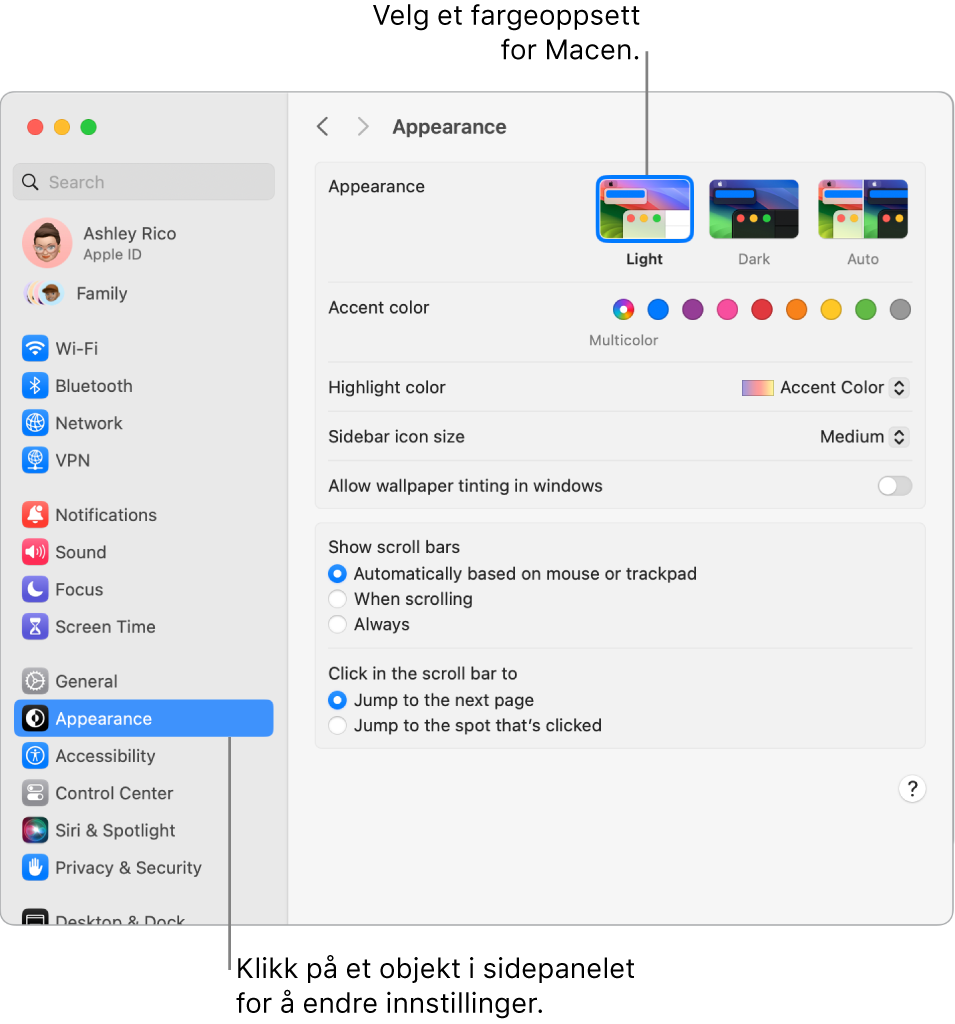
Lås skjermen. Du kan velge at MacBook Pro skal slå av skjermen eller starte en skjermsparer etter en tidsperiode uten aktivitet. Du kan også kreve at det må brukes et passord for å låse opp skjermen når du kommer tilbake til Macen. Velg Låst skjerm i Systeminnstillinger for å konfigurere dette.
Velg en skjermsparer. Skjermsparere med langsomme bevegelser kan gjøre skjermen på MacBook Pro til et kunstverk både når du er borte fra Macen og som bakgrunnsbilde. Velg Skjermsparer i Systeminnstillinger for å konfigurere dette. Hvis du velger en skjermsparer som viser et landskap, en by, jorden eller flyfoto, kan du slå på Vis som bakgrunnsbilde for å bruke den som bakgrunnsbilde også.
Husk passordene dine. Hvis du velger å arkivere passord på Macen eller i iCloud-nøkkelring, kan du vise dem i Systeminnstillinger. Klikk på Passord i sidepanelet, og skriv deretter inn påloggingsinformasjonen din for MacBook Pro. Hvis du vil vise passordet for et bestemt nettsted, klikker du på ![]() , og deretter holder du pekeren over passordet for å vise det. Du kan også redigere eller slette et passord eller klikke på
, og deretter holder du pekeren over passordet for å vise det. Du kan også redigere eller slette et passord eller klikke på ![]() for å dele det via AirDrop.
for å dele det via AirDrop.
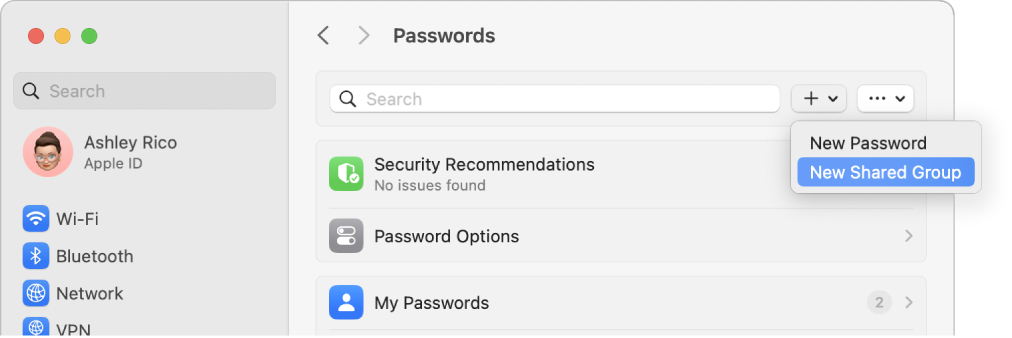
Del passord og passnøkler med andre. Konfigurer en gruppe med personer som du stoler på, slik at de kan se passordene og passnøklene du vil dele. Hvis du endrer dem, holdes passord og passnøkler oppdatert. Velg Systeminnstillinger, og klikk deretter på Passord. Klikk på ![]() , velg Ny delt gruppe, gi gruppen et navn, og klikk deretter på Legg til personer. Når du har lagt til navnene på personene du vil dele med, klikker du på Legg til. For å dele passord med gruppen markerer du den, klikker på
, velg Ny delt gruppe, gi gruppen et navn, og klikk deretter på Legg til personer. Når du har lagt til navnene på personene du vil dele med, klikker du på Legg til. For å dele passord med gruppen markerer du den, klikker på ![]() , velger Flytt passord til gruppe, markerer kontoene du vil dele, og deretter klikker du på Flytt.
, velger Flytt passord til gruppe, markerer kontoene du vil dele, og deretter klikker du på Flytt.
Tilpass Kontrollsenter og menylinjen. Velg hvilke innstillinger som skal vises i Kontrollsenter ![]() eller i menylinjen. Klikk på Kontrollsenter i sidepanelet i Systeminnstillinger, og velg deretter alternativene.
eller i menylinjen. Klikk på Kontrollsenter i sidepanelet i Systeminnstillinger, og velg deretter alternativene.
Oppdater macOS. Klikk på Systeminnstillinger, Generelt og deretter Programvareoppdateringer for å se om Macen kjører den nyeste versjonen av macOS-programvaren. Du kan angi alternativer for automatiske programvareoppdateringer.
Innstillinger for iCloud og Familiedeling. Logg på iCloud med Apple-ID-en din på MacBook Pro, administrer hvordan appene bruker iCloud, og konfigurer og administrer Familiedeling. Hvis du vil ha mer informasjon, kan du se Apple-ID på Mac og Bruk iCloud med MacBook Pro.
Finn ut mer. Hvis du vil ha mer informasjon om Systeminnstillinger, kan du se Tilpass Macen med Systeminnstillinger i Brukerveiledning for macOS.